چگونه گوشی های آیفون را فلش کنیم که اطلاعات کاربر پاک نشود
فلشکردن گوشی آیفون یکی از کارهای مهم در حوزه تعمیرات است و برای انجام آن نیازمند انجام یک سریکارهای نرمافزاری هستیم. فلشکردن گوشی آیفون بهطورکلی کار سختی نیست و کافی است تا گوشی را به کامپیوتر متصل کنیم و فایل فلش مورد نظر را در نرمافزار فلشر آیفون قرار دهیم و در نهایت عملیات فلش را شروع کنیم. اما سؤالی که بیشتر پرسیده میشود این است که فلش کردن آیفون توسط نرمافزار 3utools چطور انجام میشود؟ و یا اینکه چگونه میتوان فلش کردن گوشی آیفون بدون پاکشدن اطلاعات را انجام داد؟
در نظر داشته باشید که این روش بهگونهای آپدیت محسوب میشود و اطلاعات کاربری حذف نخواهد شد. قبل از اینکه به سراغ این عمل یعنی فلش کردن گوشی آیفون بدون حذف اطلاعات برویم باید به بررسی انواع روشهای فلش کردن گوشیهای آیفون بپردازیم.
انواع روش فلش کردن گوشی آیفون
شما برای فلش گوشیهای آیفون میتوانید از دو نرمافزار itunes و 3utools استفاده کنید. اما ازآنجاییکه نرمافزار 3utools قابلیتهای بیشتر و توانایی بهتری را نسبت به آیتیونز نشان داده است، گزینه انتخابی ما 3utools خواهد بود.
در قدم اول گوشی رو به سیستم متصل میکنیم تا بتوانیم قابلیتهای فعال شده در نرمافزار را مشاهده کرده و به بررسی آن بپردازیم.
.png)
همانطور که در صفحه مشاهده میکنید اطلاعات کلی دستگاه قابلمشاهده است که یکی دیگر از قابلیتهای کاربری این نرمافزار میباشد.
برای اینکه روشهای مختلف فلش گوشی آیفون را بررسی کنیم باید وارد سربرگ، smart flash بشویم که در قسمت نوارابزار بالا قرار دارد.
.png)
همانطور که مشاهده میکنید در قسمت چپ تصویر ۴ روش را برای فلشکردن گوشی آیفون در اختیار داریم که شامل:
Easy flash
یکی از سادهترین روشهای فلشکردن گوشی آیفون است که کاربردی بیشتر نسبت به بقیه روشها دارد عموماً از آن استفاده میکنیم.
itunes flash
این روش بیشتر در زمانی مورد استفاده قرار میگیرد که عیب و ایرادی را در گوشی آیفون شاهد باشیم و در این صورت از سرور آیتیونز برای رفع مشکلات احتمالی استفاده میکند.
Pro flash
این روش بیشتر در زمانی استفاده میشود که دستگاه در مراحل راهاندازی مشکل دارد و یا بر روی لوگوی اپل گیر میکند. به این اتفاق هنگ لوگو نیز میگویند و میتوان از طریق پرو فلش برای رفع مشکل نرمافزاری دستگاه اقدام کرد.
Multiple flash
اگر بخواهید چند گوشی را بهصورت همزمان فلش کنید این بخش میتواند به کار شما بیایید. در این صورت باید چند گوشی را به کامپیوتر متصل کرده و با فایلهای یکسان یا مشترک آنها را فلش کرد.
.png)
همانطور که در تصویر بالا مشاهده میکنید برای فلشکردن آیفون وارد یکی از سربرگهای مربوط به فلش میشویم.
سپس با زدن بر روی عبارت import فایل موردنظر را انتخاب میکنیم و یا با زدن بر روی عبارت download به سراغ دانلود فایل فلش از طریق سرور میرویم. سپس با زدن بر روی عبارت flash عملیات فلش شروع میشود. اما اگر بخواهیم بهگونهای آیفون را فلش کنیم که اطلاعات کاربر حفظ شود باید تغییری را در روند فلش کردن اعمال کنیم.
در ادامه به بررسی این گونه فلش بدون حذف اطلاعات میپردازیم.
فلش کردن گوشی آیفون بدون حذف اطلاعات
برای این کار اولازهمه بر روی عبارت import زده و فایل فلش مورد نظر را که از قبل تهیه کردیم انتخاب میکنیم.
.png)
فرمت فایلهای فلش گوشیهای آیفون ipsw هستند و میتوانید از سایتهای مختلف آنها را بر اساس نسخه سیستمعامل تهیه کنید.
زمانی که فایل را انتخاب میکنید باید منتظر بمانید تا فایل توسط نرمافزار شناسایی و تایید شود.
.png)
بعد از اینکه فایل توسط سیستم تأیید شد حال نوبت به این میرسد تا تغییراتی را در نوع فلشکردن اعمال کنیم که در قسمت پایین نرمافزار گزینههایی را مشاهده میکنید.
در حالت عادی گزینه quick flash mode در نرمافزار به طور پیشفرض فعال است تا در سریعترین زمان ممکن عملیات فلش را شروع کند. بهغیراز این، گزینههای دیگری نیز وجود دارد که هر کدام در نحوه فلش کردن تغییرات ایجاد میکند.
با انتخاب گزینه retain user data شما میتوانید از پاکشدن اطلاعات دستگاه خود جلوگیری کنید و این همان گزینهای است که لازم است آن را فعالسازی کنید.
یعنی اینکه فقط سیستمعامل دستگاه شما بهروزرسانی میشود و دیگر به سراغ حذف اطلاعات کاربری نمیرود. این عمل بهنوعی سیستم را آپدیت میکند که برای رفع مشکلات نرمافزاری گزینه مناسبی است.
.png)
حالا اگر بخواهید این گزینه را بهصورت پیشفرض در نرمافزار خود تعریف کنید؛ یعنی اینکه هر زمان به سراغ برنامه میآیید بهجای حالت quick flash mode گزینه retain user data فعال باشد، باید تغییراتی دارد در تنظیمات اعمال کنید. باید بر روی عبارت flash settings در قسمت بالا و سمت راست نرمافزار کلیک کنید.
.png)
در داخل سربرگ flashing idevice عبارت flash mode settings را پیدا کرده و گزینه retain user data را انتخاب کنید. با زدن بر روی عبارت apply یا ok این بخش از تنظیمات در داخل برنامه ذخیره میماند.
.png)
برای بخش پایانی کار و فلشکردن گوشی آیفون بدون حذف اطلاعات روی عبارت فلش کلیک میکنیم.
.png)
در کادر بالا نیز مجدداً بر روی عبارت فلش کلیک میکنیم تا عملیات نوشته شده در این صفحه بر روی گوشی اعمال شود. سپس منتظر میمانیم تا درصد برنامه کامل شود و در این صورت گوشی شما بدون پاکشدن اطلاعات فلش شده است.
.png)
کلام آخر
در این آموزش، ۴ روش فلش کردن گوشی آیفون که از متداولترین مهارتها در تعمیرات موبایل است را بررسی کردیم و فلش کردن آیفون بدون حذف اطلاعات را انجام دادیم. این مهارت میتواند برای ورود به دنیای حرفهای تعمیرات موبایل بسیار کاربردی و لازم باشد. اگر به این حوزه علاقه دارید، دوره جامع آموزش آنلاین تعمیرات موبایل مجتمع آموزشی پل، تمامی نکات و تکنیکهای لازم را به صورت عملی و حرفهای به شما ارائه میدهد. با شرکت در این دوره، میتوانید به یک متخصص در تعمیرات موبایل تبدیل شوید.
سوالات متداول:
- فلش کردن آیفون با توسط نرم افزار 3utools چگونه است؟
در مرحله اول نیاز است تا فایل فلش مناسب گوشی آیفون را بر اساس نسخه سیستمعامل تهیه کنید. سپس به سربرگ flash در نرمافزار 3utools بروید تا بر اساس انواع روشهای فلش موجود اقدام کنید.
- چگونه میتوان فلش کردن گوشی آیفون بدون پاک شدن اطلاعات را انجام داد؟
برای این که اطلاعات از گوشی شما پاک نشود میتوانید از روش retain user data در نرمافزار 3utools اقدام کنید و با این روش رام گوشی شما آپدیت شده و اطلاعاتی حذف نمیشود.
- آیا میتوان گوشی آیفون را فلش دستی کرد؟
در حقیقت فلش دستی یک عبارت نادرست است که توسط برخی افراد برای گوشیهای اندرویدی استفاده میشود و در حقیقت همان فکتوری ریستکردن از طریق ریکاوری مود است. ریستکردن آیفون با دکمه امکانپذیر نیست و در حقیقت ریکاوری مود آیفونها برای فلش و آپدیت گوشی توسط نرمافزار استفاده میشود.
- ریست فکتوری آیفون قفل شده امکان پذیر است؟
بله، شما میتوانید این کار را با 3utools انجام دهید و حتی میتوانید آن را فلش کنید؛ اما در نظر داشته باشید که ریست فکتوری آیفون بدون رمز اپل ایدی امکانپذیر نیست. نکته دیگر این است که ریست آیفون بدون پاکشدن اطلاعات هم امری غیرممکن است و برای گوشی قفل شده اطلاعات از دست خواهد رفت.
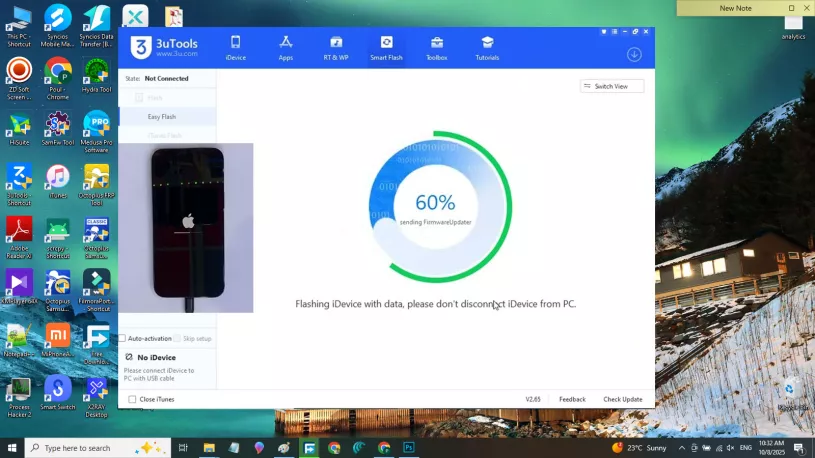
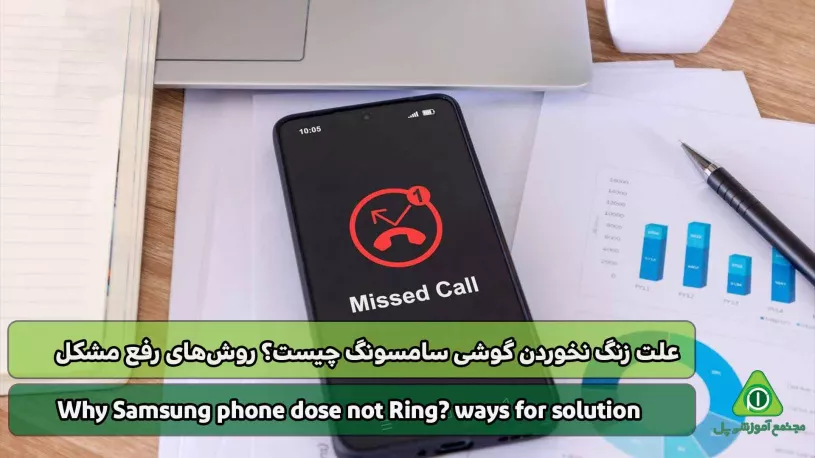






ثبت دیدگاه
نظر با موفقیت ثبت شد
دیدگاه شما پس از تایید نمایش داده میشود